Windows 上很少有現代應用程式像 Adobe Creative Cloud (Adobe CC) 套件那樣難以刪除。然而,透過正確的方法,您可以在大約 10 分鐘內擺脫 Adobe CC 及其所有痕跡。我們將在下面向您展示如何操作。
卸載所有AdAdobe 應用程式
要卸載所有Adobe 應用程式
要卸載Adobe Creative Cloud,您首先需要卸載所有AdAdobe 應用程序,例如Photoshop、Lightroom、InDesign、Premiere Pro 、等,您可能是使用Creative Cloud 安裝的。如果沒有,您可能會看到「無法卸載 Creative Cloud 桌面版」錯誤。
雖然您可以從「設定」應用程式卸載 Adobe 應用程序,但最好從 Adobe CC 桌面應用程式執行此操作。這樣,桌面應用程式就可以追蹤從您的電腦中刪除的所有 Adobe 應用程序,並在您嘗試刪除 Creative Cloud 時防止任何升級。
- 要卸載您的 Adobe 應用程式:
- 啟動 Adobe Creative Cloud 並根據需要登入。
- 開啟「應用程式」標籤。您可以在右窗格中的「已安裝的應用程式」下找到已安裝的應用程式。
 將遊標停留在應用程式上,然後按一下三點選單並選擇卸載。
將遊標停留在應用程式上,然後按一下三點選單並選擇卸載。
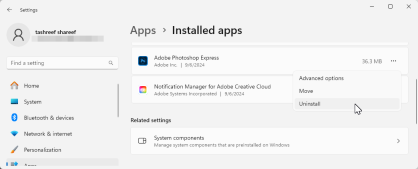 如果您無法存取 Adobe CC 帳戶,請嘗試從「設定」應用程式卸載 Adobe 應用程式。為此,請按鍵盤上的 Win + I 開啟“設定”,從左側邊欄中選擇“應用程式”,然後點擊右側的“已安裝的應用程式”。
如果您無法存取 Adobe CC 帳戶,請嘗試從「設定」應用程式卸載 Adobe 應用程式。為此,請按鍵盤上的 Win + I 開啟“設定”,從左側邊欄中選擇“應用程式”,然後點擊右側的“已安裝的應用程式”。 找到要刪除的 Adobe 應用程序,按一下三點選單,然後選擇卸載。再次按一下「卸載」以刪除該應用程式。如果您仍然無法卸載應用程序,請按照本指南最後一部分中的說明使用 Adobe CC Cleaner Tool。
使用其卸載程式刪除AdAdobe Creative Cloud
 您可以輕鬆卸載任何應用程式「設定」應用程式中的Windows 應用程式(桌面版AdAdobe Creative Cloud 除外)。任何刪除它的嘗試都會以「無法卸載桌面版 Creative Cloud」錯誤結束。相反,您可以使用 Adobe CC 卸載程式(Adobe 的專用卸載程式)來卸載桌面應用程式。
您可以輕鬆卸載任何應用程式「設定」應用程式中的Windows 應用程式(桌面版AdAdobe Creative Cloud 除外)。任何刪除它的嘗試都會以「無法卸載桌面版 Creative Cloud」錯誤結束。相反,您可以使用 Adobe CC 卸載程式(Adobe 的專用卸載程式)來卸載桌面應用程式。 - 前往 Adobe Creative Cloud 卸載程式頁面,然後向下捲動到卸載窗戶部分。按一下適合您的 Windows 版本的連結。
- 將下載的 zip 檔案解壓縮到您的電腦。然後,雙擊 Creative Cloud Uninstaller.exe 檔案以啟動解除安裝程式。如果 Windows 使用者帳戶控制項出現提示,請按一下「是」。

使用AdAdobe CC Cleaner Tool 清理殘留的過時軟體
由於AdAdobe 與Windows 作業系統的深度集成,您仍然需要清理Creative Cloud留下的一些爛攤子應用程式。要刪除剩餘的過時軟體和文件,我們將使用 Adobe Creative Cloud Cleaner 工具。- 前往下載 Adobe CC Cleaner 頁面。在此處,向下捲動到如何使用 Creative Cloud Cleaner 工具部分,然後按一下下載。下載後,執行 AdobeCreativeCloudCleanerTool.exe 檔案並按一下「是」。
- 在類似命令提示字元的畫面中,鍵入 e 並按 Enter 鍵將語言選擇為英文。然後,輸入 Yes 或 Y 並按 Enter 鍵以同意 Adobe 的最終使用者授權協議。

- 下一個畫面將顯示電腦上剩餘的所有 Adobe 過時軟體。輸入 1 並按 Enter 選擇清理所有文件,或按對應的數字刪除一組特定文件。

- 在下一個畫面上,您將看到已安裝的產品清單在您的電腦上。輸入 6 並按 Enter 鍵選擇 Clean All,然後輸入 Y 並按 Enter 鍵確認操作。現在,等待工具完成刪除檔案。

如果成功完成,請按 Enter 退出。如果您看到任何錯誤,請再次執行該工具以刪除任何剩餘檔案。
手動刪除AdAdobe 正版服務和資料夾
此難題的最後一點涉及刪除AdAdobe 正版服務(也稱為
要刪除Adobe 正版服務(也稱為
- 要刪除Adobe正版服務:
- 前往「設定」>「Adobe 用戶端」),旨在偵測電腦上的盜版AdAdobe 工具。應用程式>已安裝的應用程式。
- 找到 Adobe Genuine Service,點擊三點選單,然後選擇卸載。
- 再次按一下「卸載」以確認操作。
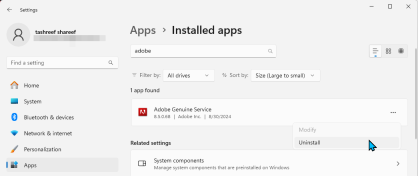
<code class="hljs bash">C:\Program Files\AdobeC:\Users\Username\AppData\Roaming\Adobe (replace Username with your computer's username)C:\Program Files (x86)\AdobeC:\Program Files (x86)\Common Files\AdobeC:\Program Files\Common Files\Adobe</code>之後,您可以刪除以下位置的AdAdobe 資料夾:
開啟AdAdobe 資料夾,選擇其中的所有文件,然後選擇“刪除”。對上面的所有資料夾執行此操作。另外,請記得清空回收站以釋放驅動器空間。
Adobe 讓刪除其 Creative Cloud 桌面應用程式變得不必要的困難。雖然它確實提供了一些清理安裝的工具,但仍然需要進行一些手動清理才能刪除所有檔案。
如果您要離開 Adobe 生態系統,您可能需要查看我們精選的清單免費提供的 Adobe 軟體替代品。以上是以下是我在 Windows 上正確卸載 Adobe Creative Cloud 的方法的詳細內容。更多資訊請關注PHP中文網其他相關文章!
 Windows通知煩人嗎?更改這5個設置Apr 16, 2025 am 06:08 AM
Windows通知煩人嗎?更改這5個設置Apr 16, 2025 am 06:08 AMWindows 通知功能雖然方便,但彈窗太多也會讓人心煩意亂。別擔心,Windows 提供多種方法管理和限制通知,既能保持信息暢通,又能避免干擾。 1. 靜音所有通知 某些情況下,例如錄製屏幕、專注工作、演示文稿或遊戲時,您可能需要完全安靜的環境。 Windows 允許您靜音所有通知,避免被打擾。 打開“設置”應用,點擊左側的“系統”,然後選擇“通知”。關閉“通知”旁邊的開關即可禁用所有應用的通知。完成後,記得重新打開通知,以免錯過重要更新。 此方法可能不適合那些不想錯過工作相關應用通知的用戶。
 我從不買這款PC部分Apr 16, 2025 am 06:02 AM
我從不買這款PC部分Apr 16, 2025 am 06:02 AM為什麼硬盤驅動器和SSD粉絲失敗以及如何安全選擇使用的存儲 硬盤驅動器或SSD粉絲失敗可能是一個主要問題。 本文探討了為什麼這些組件失敗以及如何在購買二手存儲時降低風險。 二手H的風險
 華碩&#039; Rog Zephyrus G14 OLED遊戲筆記本電腦$ 300折扣Apr 16, 2025 am 03:01 AM
華碩&#039; Rog Zephyrus G14 OLED遊戲筆記本電腦$ 300折扣Apr 16, 2025 am 03:01 AMASUS ROG Zephyrus G14 電競筆記本電腦特惠! 現在購買ASUS ROG Zephyrus G14 電競筆記本電腦,即可享受300美元的優惠!原價1999美元,現價僅需1699美元!隨時隨地暢享沉浸式遊戲體驗,或將其作為可靠的便攜式工作站。 Best Buy目前提供這款2024款14英寸ASUS ROG Zephyrus G14電競筆記本電腦的優惠活動。其強大的配置和性能令人印象深刻。 這款ASUS ROG Zephyrus G14電競筆記本電腦在Best Buy的售價為16
 您應該使用的5個隱藏窗口功能Apr 16, 2025 am 12:57 AM
您應該使用的5個隱藏窗口功能Apr 16, 2025 am 12:57 AM解鎖隱藏的Windows功能,以獲得更流暢的體驗! 發現令人驚訝的有用的Windows功能,可以顯著增強您的計算體驗。甚至經驗豐富的Windows用戶也可能在這裡找到一些新技巧。 動態鎖:自動
 如何在Windows 11 Home中啟用組策略編輯器Apr 15, 2025 pm 06:01 PM
如何在Windows 11 Home中啟用組策略編輯器Apr 15, 2025 pm 06:01 PM在Windows 11 Home上啟用組策略編輯(GPEDIT.MSC):逐步指南 許多用戶,尤其是在共享辦公環境中,依賴組策略編輯器(GPEDIT.MSC)來管理多個用戶帳戶並防止未經授權的AC
 Windows KB5054979更新信息更新內容列表Apr 15, 2025 pm 05:36 PM
Windows KB5054979更新信息更新內容列表Apr 15, 2025 pm 05:36 PMKB5054979是2025年3月27日發布的Windows 11版本24H2的累積安全更新。它針對.NET框架版本3.5和4.8.1,增強了安全性和整體穩定性。值得注意的是,該更新使用System.io API在UNC共享的文件和目錄操作中解決了問題。提供了兩種安裝方法:一個通過Windows設置通過Windows Update下的更新,另一個通過Microsoft Update目錄中的手冊下載。
 創建在Windows,Mac和Linux上使用的加密備份驅動器Apr 15, 2025 am 06:13 AM
創建在Windows,Mac和Linux上使用的加密備份驅動器Apr 15, 2025 am 06:13 AM保護您的數字生活:使用Veracrypt創建加密的備份 我們的數字生活充滿了不可替代的記憶,關鍵文件和基本的工作文件。 由於設備故障,盜竊或勒索軟件攻擊CO的損失
 如何(以及為什麼)在Windows 11上關閉鼠標加速度Apr 15, 2025 am 06:06 AM
如何(以及為什麼)在Windows 11上關閉鼠標加速度Apr 15, 2025 am 06:06 AM提升鼠標精準度:禁用Windows 11鼠標加速功能 鼠標光標在屏幕上移動過快,即使你只移動了鼠標幾厘米?這就是鼠標加速功能導致的。本文將指導你如何禁用此功能,從而更好地控制鼠標移動。 禁用鼠標加速是否明智? Windows 系統中並沒有直接的“鼠標加速”選項。取而代之的是“增強指針精度”設置,微軟將其視為鼠標加速功能。 啟用此功能後,鼠標的DPI(每英寸點數)設置就會生效。它控制著鼠標物理移動速度與光標在屏幕上移動距離之間的關係。緩慢移動鼠標,Windows 會降低有效DPI,光標移動距離較短


熱AI工具

Undresser.AI Undress
人工智慧驅動的應用程序,用於創建逼真的裸體照片

AI Clothes Remover
用於從照片中去除衣服的線上人工智慧工具。

Undress AI Tool
免費脫衣圖片

Clothoff.io
AI脫衣器

AI Hentai Generator
免費產生 AI 無盡。

熱門文章

熱工具

Atom編輯器mac版下載
最受歡迎的的開源編輯器

Safe Exam Browser
Safe Exam Browser是一個安全的瀏覽器環境,安全地進行線上考試。該軟體將任何電腦變成一個安全的工作站。它控制對任何實用工具的訪問,並防止學生使用未經授權的資源。

禪工作室 13.0.1
強大的PHP整合開發環境

SublimeText3 英文版
推薦:為Win版本,支援程式碼提示!

記事本++7.3.1
好用且免費的程式碼編輯器










